Excel表格数据处理结束,需要将工作簿发送给其他同事,如果你选择逐一,就有些麻烦了,其实可以设置共享工作簿 。大家可以借助Excel共享功能来发送表格,具体操作如下 。
如何设置共享Excel工作簿?
一、删除个人信息1、打开Excel工作簿 , 在菜单栏中点击【文件】,弹出界面,点击【选项】 , 如图,
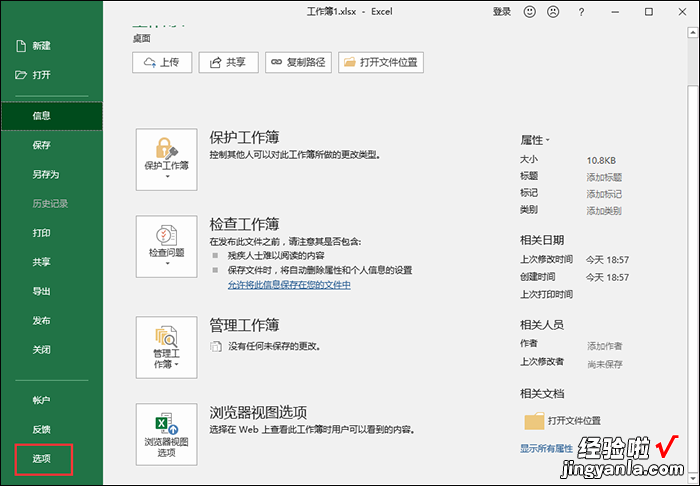
2、进入Excel选项界面,点击【信任中心】——【信任中心设置】,
【教你Excel共享功能使用:支持多人编辑表格数据】
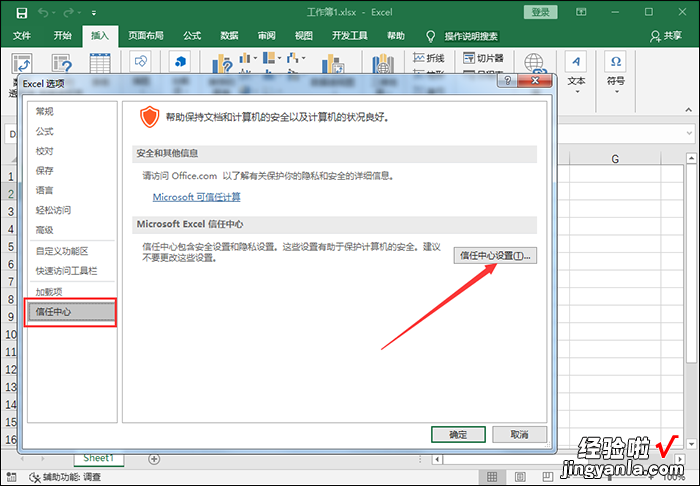
3、进入信任中心界面,点击【隐私选项】——【文档特定设置】,勾选【保存时从文件属性中删除个人信息】,点击确定 ,
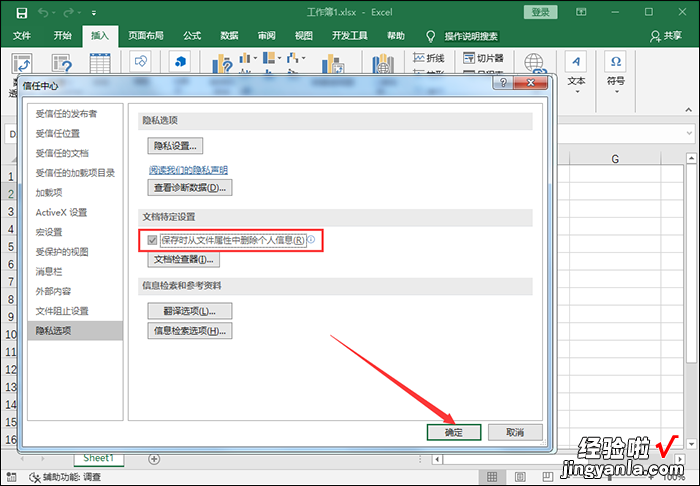
4、回到Excel表格,在菜单栏中点击【审阅】——【共享工作簿(旧版)】,
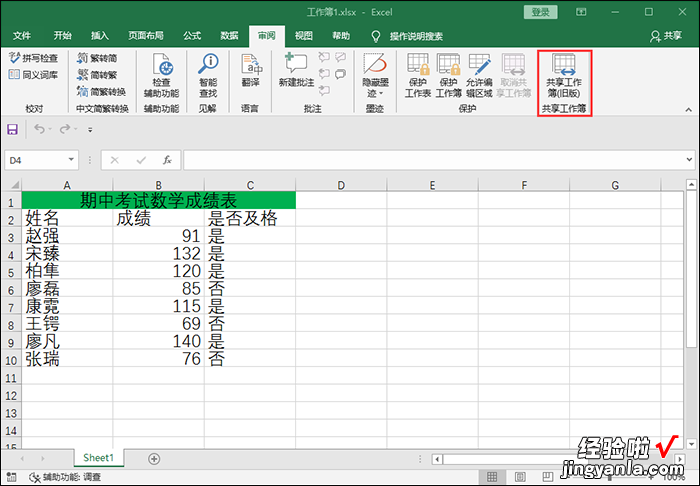
5、打开共享工作簿窗口 , 点击【编辑】,勾选【使用旧的共享工作簿,而不是新的共同创新体验】 , 选中正在使用的用户,点击确定,

6、你也可以点击【高级】,设置工作簿【修订】、【更新】、【用户间的修订冲突】等选项,最后点击确定即可 。
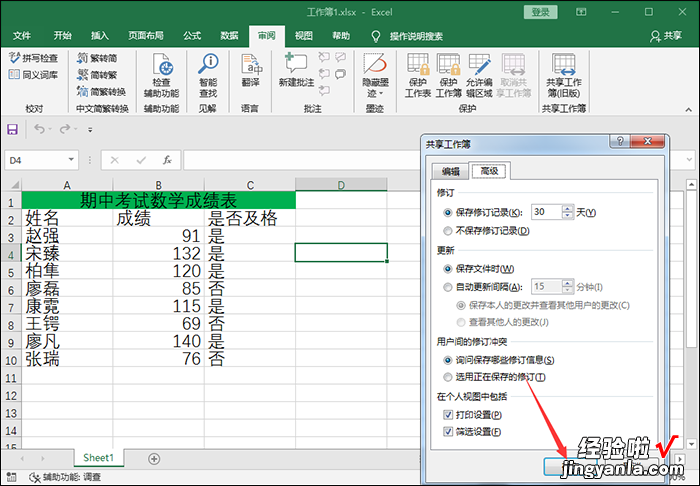
想学习更多有关Excel办公技巧,请请关注.leyongdm.com(乐用代码) 。
